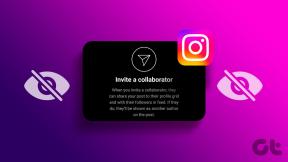So wählen Sie mit MS Excel einen zufälligen Namen aus einer Liste aus
Verschiedenes / / December 02, 2021

Das Generieren einer Zufallszahl mit MS Excel ist sehr einfach. Es hat zwei eingebaute Funktionen namens Rand und zwischendurch um dir durchzuhelfen.
- rand wird verwendet, um eine Zahl zwischen 0 und 1 zu generieren
- randbetween erzeugt eine ganze Zahl innerhalb eines bestimmten Bereichs
Haben Sie jedoch jemals daran gedacht, einen zufälligen Namen oder eine zufällige Zeichenfolge aus einer bestimmten Liste auszuwählen? Es kann verschiedene Szenarien geben, in denen Sie das benötigen. Zum Beispiel plant der Herausgeber dieses Blogs, bald Giveaways durchzuführen. Excel kann ihm in diesem Fall helfen, die Gewinner auszuwählen.
Microsoft Excel bietet jedoch keine direkte Formel, um dies zu erreichen.
Wir haben einige Möglichkeiten untersucht, wie wir etwas Logik anwenden können und kombiniere ein paar Formeln um die Aufgabe zu erledigen. Und wir zeigen Ihnen zwei solcher Methoden.
Cooler Tipp: Suchen Sie nach einer Möglichkeit, in MS Excel in einer neuen Zeile in derselben Zelle zu schreiben? Versuchen Sie es mit den Tasten Alt + Enter.
Methode 1
Schritt 1: Füllen Sie die Liste der Namen, die Sie haben, in eine beliebige Spalte, ohne sich um die Reihenfolge zu kümmern. In unserem Beispiel haben wir verwendet Spalte A. Beachten Sie auch die Nummern der ersten und letzten Reihe. Hier sind es 1 und 13.

Schritt 2: Wechseln Sie zu einer beliebigen Zelle und geben Sie die unten gezeigte Formel ein.
=INDIREKT(VERKETTEN(“A”, RANDBETWEEN(1, 13)))
Woher,
EIN sollte durch die Spalte ersetzt werden, die Sie verwendet haben und
1 und 13 sollte durch die erste bzw. letzte Zeilennummer ersetzt werden
Schritt 3: Schlag Eintreten und Sie könnten den ersten zufälligen Namen sehen. Wenn Sie einen neuen zufälligen Namen wünschen, drücken Sie einfach F9.

Methode 2
Schritt 1: Füllen Sie die Liste der Namen aus, die Sie in einer beliebigen Spalte haben, ohne sich um die Reihenfolge zu kümmern.
Schritt 2: Blockieren Sie den Bereich (die Zellen, die mit Namen gefüllt sind) und geben Sie ihm einen Namen, wie in der Abbildung unten gezeigt. Beachten Sie das Kästchen, in dem ich geschrieben habe Namensliste. Das ist der Name, den ich der Liste zugewiesen habe.

Schritt 3: Wechseln Sie zu einer beliebigen Zelle und verwenden Sie eine der unten aufgeführten Formeln.
=INDEX(A1:A13, RANDZWISCHEN(1, 13)) oder
=INDEX(Namensliste, RANDBETWEEN(1, 13))
Woher,
EIN sollte durch die Spalte ersetzt werden, die Sie verwendet haben
1 und 13 durch die erste bzw. letzte Zeilennummer ersetzt werden und
Namensliste sollte durch den Namen ersetzt werden, den Sie Ihrer Liste in Schritt 2 gegeben haben
Schlag F9 wann immer Sie den zufällig generierten Namen aktualisieren möchten. Wenn Sie möchten, dass zwei Namen gleichzeitig generiert werden, schreiben Sie dieselbe Formel in zwei verschiedene Zellen. Ebenso können Sie die Zahl auf 3, 4 usw. erhöhen.

Der Vorteil der Verwendung der letzten Formel besteht darin, dass Ihre Liste und Formel nicht auf demselben Blatt sein müssen. Das heißt, die Liste kann auf Blatt 1 und die Formel auf Blatt 2 stehen. Auf diese Weise kann niemand sehen, aus welcher Liste der zufällige Name generiert wird.
Abschluss
So können Sie mit Excel einen oder mehrere zufällige Namen aus einer Liste auswählen. Können Sie sich eine andere Formel vorstellen, die das gleiche Ergebnis liefert? Wenn ja, teilen Sie uns mit. Wir lernen gerne.
Top-Bildnachweis: Alan Cleaver